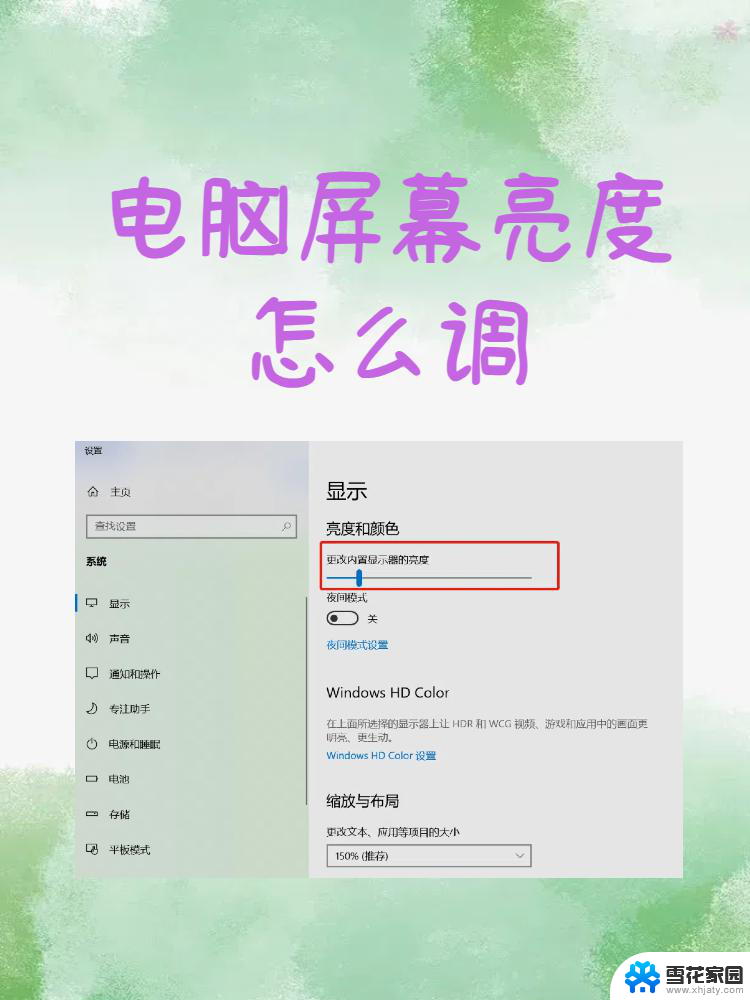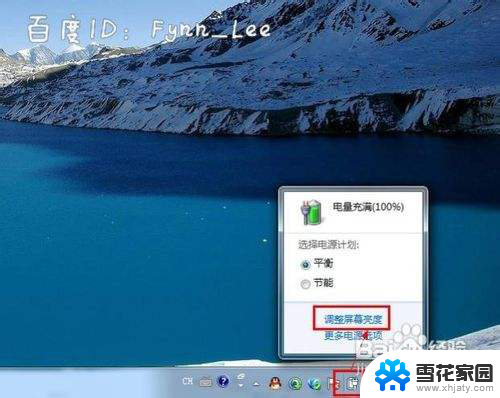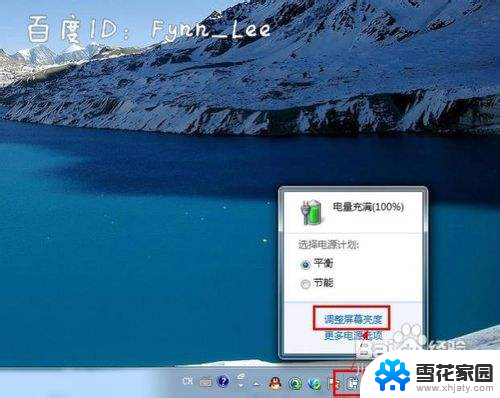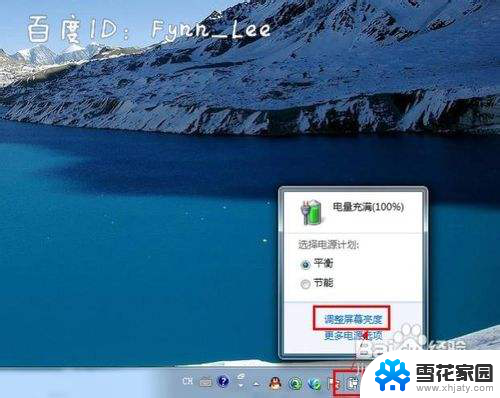如何提高笔记本电脑屏幕亮度 如何调节笔记本电脑亮度
更新时间:2024-01-18 18:06:04作者:xiaoliu
在现代生活中,笔记本电脑成为了我们不可或缺的工具之一,有时候我们可能会遇到屏幕亮度过低的问题,这不仅影响了我们的使用体验,还可能对我们的视力造成一定的伤害。如何提高笔记本电脑屏幕亮度,以及如何调节笔记本电脑亮度成为了我们关注的焦点。今天就让我们一起来探讨一下这个问题,并寻找出最适合我们的解决方案。
具体方法:
1.启动笔记本电脑,在桌面右下角点击电源图标。如图所示,在弹出的窗体中点击“调整屏幕亮度”进入亮度调节设置界面。
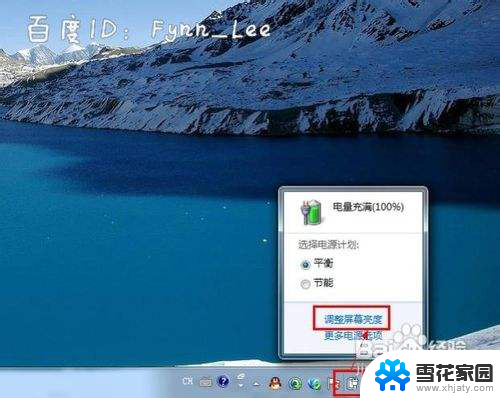
2.如图,进入屏幕亮度调节窗体后。点击窗体底部的调节滑块,向左调节屏幕将会变暗,相反,向右调节屏幕便会变亮。
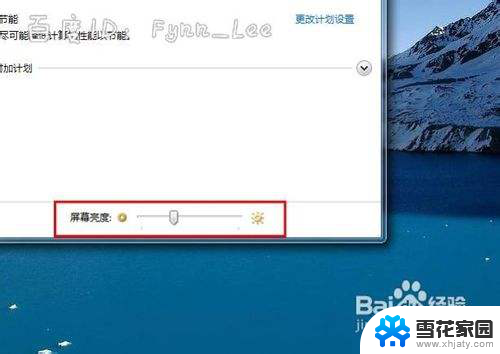
3.你可以在“平衡”或“节能”下点击“更该计划设置”进行屏幕亮度的调节。如图所示,在不同的电源环境下设置屏幕亮度以最大化节能。
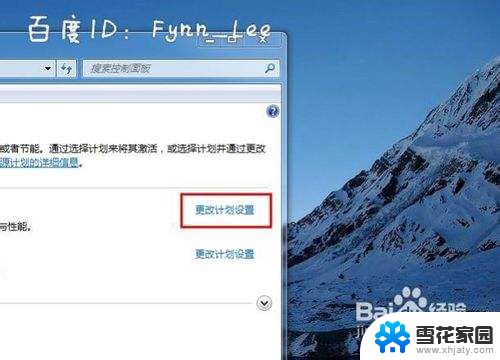
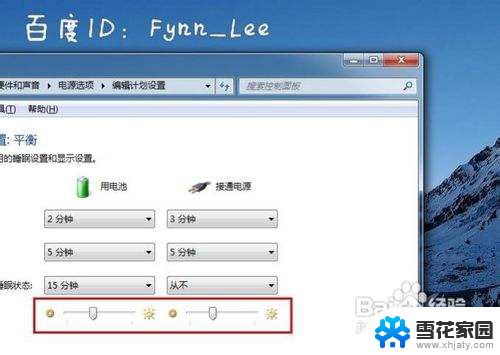
4.当然,你不止这一种调节屏幕亮度的方式。还可以通过快捷组合键进行屏幕亮度的快速调节。一些电脑可以通过Fn键和“设置向上”键进行调节。


以上就是提高笔记本电脑屏幕亮度的全部内容,如果遇到这种情况,可以按照以上操作进行解决,非常简单快速,一步到位。